Encontre facilmente o Gerenciador de Configuração em seu Painel de Controle
- O Painel de controle do Configuration Manager é uma ferramenta que permite gerenciar seus dispositivos virtuais em uma rede sem problemas.
- No entanto, a maioria das pessoas não sabe que você deve instalá-lo primeiro em uma versão compatível do Windows antes de usá-lo.

xINSTALE CLICANDO NO ARQUIVO PARA DOWNLOAD
- Baixe a ferramenta de reparo do PC Restoro que vem com tecnologias patenteadas (patente disponível aqui).
- Clique Inicia escaneamento para encontrar problemas do Windows que possam estar causando problemas no PC.
- Clique Reparar tudo para corrigir problemas que afetam a segurança e o desempenho do seu computador.
- Restoro foi baixado por 0 leitores deste mês.
O Painel de Controle do Configuration Manager é um aplicativo que permite gerenciar e controlar máquinas virtuais em um Active Directory ambiente. Você pode usar esse aplicativo para configurar todos os seus servidores, funções do sistema de sites e computadores clientes em sua hierarquia.
Também é chamado de console SCCM em versões mais antigas do Windows. Portanto, se você vir o termo usado de forma intercambiável, significa a mesma coisa. Veja como acessar esse recurso no Windows.
O SCCM funciona com o Windows 11?
SCCM significa System Center Configuration Manager, um pacote de software de gerenciamento de sistema desenvolvido pela Microsoft.
É comumente conhecido como ConfigMgr. O ConfigMgr fornece controle centralizado sobre o implantação de software para usuários ou dispositivos. Isso é para testar novas compilações de software e atualizar o software existente nos computadores dos usuários em sua rede.
Você também pode usá-lo para criar uma infraestrutura de gerenciamento comum para sua organização. Isso permitirá que você gerencie seus servidores, estações de trabalho, laptops, desktops, dispositivos móveis e outros ativos de TI a partir de um único console.
Outros recursos importantes incluem:
- Gerenciar usuários e dispositivos – Você pode criar e gerenciar novos usuários e grupos, edite os existentes ou exclua-os. Você também pode implantar aplicativos para usuários ou grupos de usuários.
- Gerenciar configurações do cliente – Você pode selecionar os anéis de implantação que controlam a rapidez com que os clientes instalam atualizações de software e outras alterações. Você também pode modificar se os clientes exigem senhas ou têm acesso limitado à rede.
- Definir configurações de conformidade – As configurações de conformidade ajudam os administradores a garantir que os clientes atendam aos requisitos específicos controlando quais configurações são permitidas em clientes, como qual software eles podem executar ou quais arquivos eles podem acesso.
- Criar pontos de distribuição – Você pode criar pontos de distribuição no Painel de controle do Configuration Manager para distribuir conteúdo localmente para computadores pela Internet antes de instalá-lo nos computadores dos usuários.
Ele permite que você gerencie software, hardware e configurações de usuário/dispositivo em computadores em sua organização sem precisar fazer isso para dispositivos individuais.
O console suporta o Windows 11 e qualquer nova versão sempre que estiver disponível. No entanto, quando o suporte de uma versão terminar, ela não será mais compatível com o SCCM.
Como faço para acessar o Gerenciador de Configuração no Windows 11?
1. Use o Menu Iniciar
- Clique no janelas tecla e clique em Configurações.
- Tipo Console do Gerenciador de Configuração na barra de pesquisa e, em seguida, pressione Digitar para abrir o Consola SCCM. Alternativamente, você pode procurar por Microsoft Endpoint Manager e encontre o Console do Gerenciador de Configuração listados em suas opções.

2. Use o Painel de Controle
- Acerte o janelas Tipo de chave Painel de controle na barra de pesquisa e clique em Abrir.

- Procurar Gerenciador de configuração, em seguida, clique para abrir.
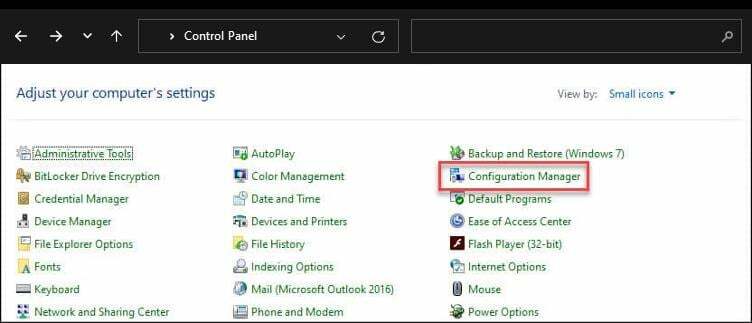
Dica de especialista:
PATROCINADAS
Alguns problemas do PC são difíceis de resolver, especialmente quando se trata de arquivos de sistema ausentes ou corrompidos e repositórios do Windows.
Certifique-se de usar uma ferramenta dedicada, como proteger, que verificará e substituirá seus arquivos quebrados por suas novas versões de seu repositório.
Se você não encontrar o Configuration Manager, provavelmente não o instalou. Também é possível que sua versão instalada seja incompatível com seu sistema operacional.
- 3 maneiras de girar um vídeo no Windows Media Player
- Como atualizar seu BIOS Asus [3 maneiras]
- UsoClient.exe: o que é e como desativá-lo
- Maneiras mais rápidas de definir uma impressora padrão no Windows 11
- 5 maneiras de remover o ícone da bandeja do Windows Defender
Como encontro o Painel de Controle do Configuration Manager na minha versão do Windows?
Se você estiver procurando pelo Painel de controle do Configuration Manager, precisará encontrar a versão correta do Windows em execução no seu computador. Sua versão do Windows deve fazer parte do SO compatível para executar o console do Configuration Manager.
Depois de atender a esse pré-requisito, você pode prosseguir e instalá-lo. Ainda assim, nas versões disponíveis, a localização do ConfigMgr difere dependendo da versão do Windows que você está usando.
Como foi renomeado de SCCM para Configuration Manager, verifique os nomes. As versões mais antigas ainda podem estar se referindo ao SCCM e as mais recentes ao Configuration Manager.
Recomendamos que você use a versão mais recente. Ele foi reforçado com mais recursos e integrações, como o Microsoft Intune, facilitando outras tarefas. Por exemplo, agora você pode gerenciar dispositivos móveis usando a solução MDM no ConfigMgr mais recente.
Agora que você sabe tudo sobre o SCCM, pode estar interessado em como implantar fontes usando o console, então confira nosso artigo.
Você também pode encontrar um Erro SCCM 0x87d00607, então passe pelo nosso guia para ver como resolvemos esse problema.
Deixe-nos um comentário abaixo para quaisquer pensamentos adicionais.
Ainda está com problemas?
PATROCINADAS
Se as sugestões acima não resolverem seu problema, seu computador pode ter problemas mais graves no Windows. Sugerimos escolher uma solução completa como proteger resolver problemas de forma eficiente. Após a instalação, basta clicar no botão Ver&Corrigir botão e, em seguida, pressione Iniciar reparo.


![Como implantar um aplicativo no SCCM [Guia passo a passo]](/f/c90e63cf9ae525a17cbef010dcd7f0b7.png?width=300&height=460)